Win11打不开PowerShell怎么办?无法打开PowerShell窗口解决方法
Win11打不开PowerShell怎么办?有些朋友可能不知道如何打开Powershell窗口,或者点击后无法打开。总之,今天的本站小编将告诉朋友们如何打开Powershell窗口。我希望它能帮助你。
打开PowerShell的方法
方法一:点击开始菜单,在搜索框里输入PowerShell直接找到并打开程序。
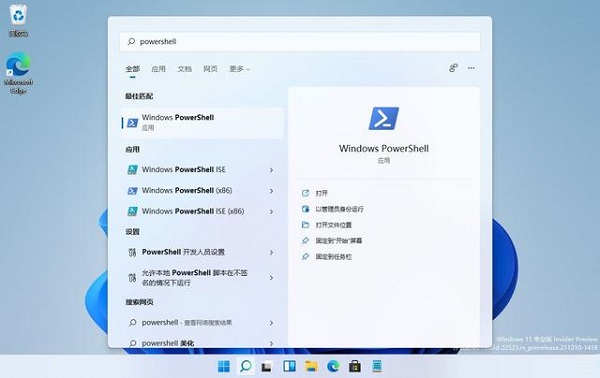
方法二:用鼠标右键点击开始菜单图标,然后点击Windows终端。也就是打开Window Terminal,默认打开的就是PowerShell窗口。通过选择也可以换成cmd窗口或者Azure Cloud Shell窗口。
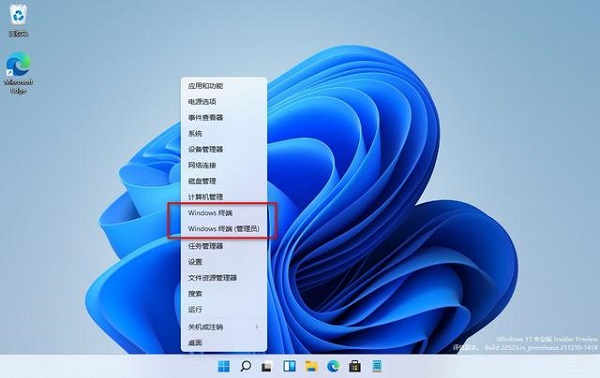
Win11系统里这个Windows终端集成了Windows上的PowerShell、cmd、Azure Cloud Shell三种命令行。
如果Win11还是打不开PowerShell,可能是系统没有启用这个功能。
Win11打不开PowerShell怎么办?解决方法如下:
1、开始菜单里搜索windows功能,找到【启用或关闭Windows功能】并打开。
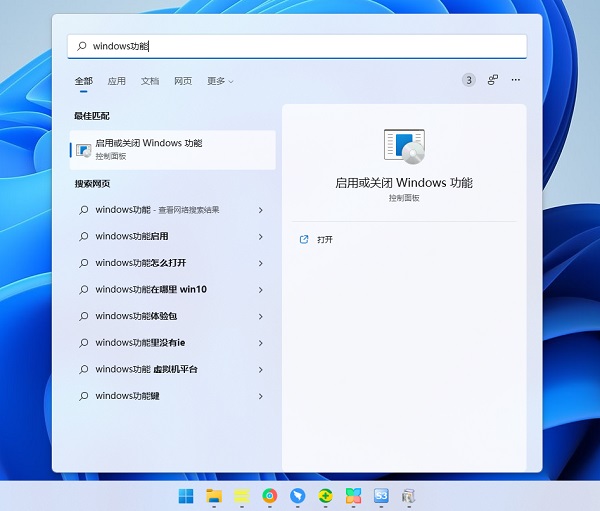
2、在里面找到Windows PowerShell 2.0,勾选起来点确定,就可以启用这个功能并使用啦。
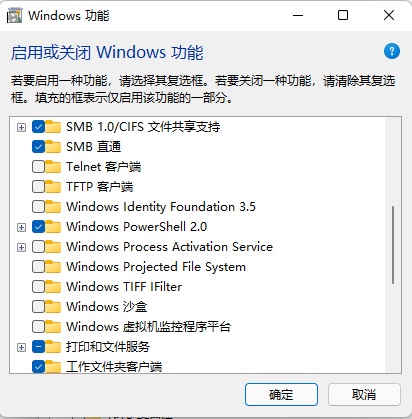
方法就是这么简单,希望大家都可以顺利在Win11电脑上打开PowerShell窗口。
相关文章
- Win11 23H2更新错误0x8000ffff的有效解决方法
- Win11 23H2安装KB5031455更新失败0x800f0984
- Win11 23H2安装失败显示错误代码0x80073701【图解】
- Win11任务栏图标消失了怎么办
- Win11照片查看器无法显示怎么办
- 更新Win11 23H2后玩游戏卡顿的两个解决方法
- Win11无法修改组策略怎么办
- Win11安装u盘驱动成功但是不能识别怎么办
- Win11怎么禁止自动安装软件
- Win11 23H2和22H2哪个更稳定?选哪个版本好?
- Win11 23H2和22H2哪个好?Win11 23H2和22H2区别
- Win11 23H2更新失败错误代码0x8007000D的解决方法
- Win11 23H2怎么样?Win11 23H2有必要更新吗?
- Win11 23H2好用吗?Win11 23H2值得更新吗?
- Win11更新补丁KB5031455安装失败的解决方法
- Win11 23H2如何卸载更新补丁-Win11强制卸载补丁KB5031455的方法